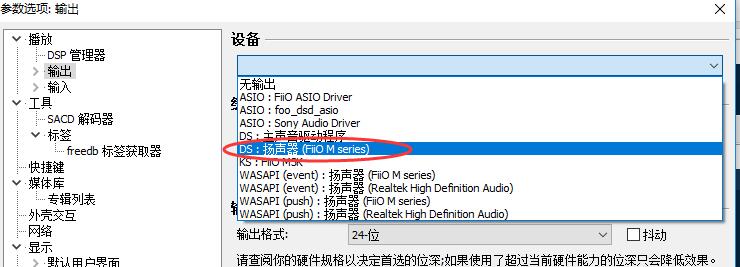21. M3K USB DAC通用驱动 安装和使用教程
不同于以往的解码耳放,M3K 要通过USB连接电脑工作,是必须先在Windows系统电脑上安装USB DAC驱动的。
注意:
①如果您的Windows电脑有装过FiiO USB DAC驱动 — v4.11.0(用于飞傲播放器),建议先卸载DAC驱动-v4.11.0,再安装新驱动。
②该驱动可用于具有外置DAC功能的飞傲播放器。
③该DAC驱动无法兼容Windows XP系统。
以下教程是以Windows 10为例,介绍如何在电脑上安装USB DAC驱动(v4.47.0),并使用M3K播放电脑歌曲。
安装步骤:
1、浏览文件找到官网下载的驱动压缩包,解压后,双击运行安装包。 驱动下载链接:点击下载(V4.47.0)
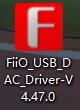
2、点击 “Next”,进入下一步

3、点击“Install”开始安装(建议使用默认安装路径)
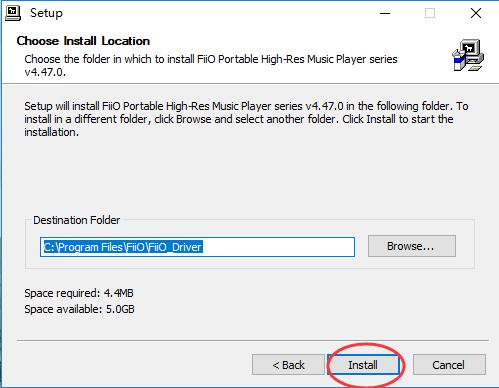
4、安装进度条到一定的时候,会弹出提示“您想安装这个设备软件”,沟选始终信任来自...软件,点击“安装”继续安装。
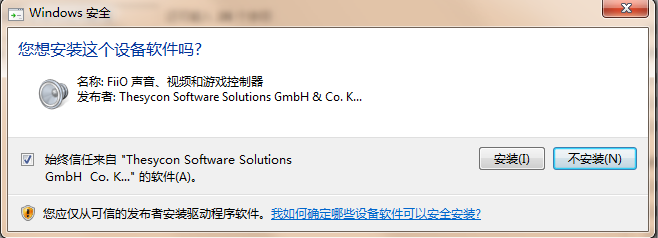
5、绿色进度条跑完后,点击“Next”, 出现完成安装的页面,直接点击“Finish”即可。
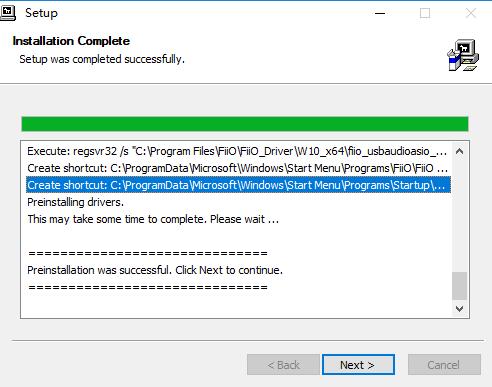

6、出现以下提示窗口,点击 “是”。
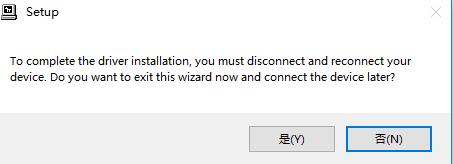
7.M3K需设置为DAC模式,具体如下:系统设置---USB模式---按确认键将存储模式改问DAC模式,通过micro USB 线连接 M3K 到电脑(推荐使用M3K配的数据线)。
注意:要连接电脑存储音乐需改回存储模式

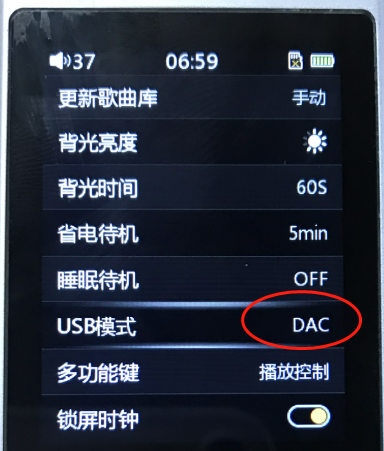
8、此时,电脑会自动识别M3K,桌面右下角会出现提示,然后等待自动安装完成就可以了。
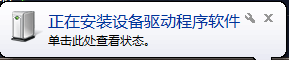
9、出现设备就绪,表明电脑已经成功识别了M3K了,打开电脑右下角“声音”设置,选择 M3K为 “默认输出设备”。
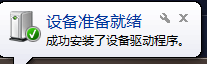
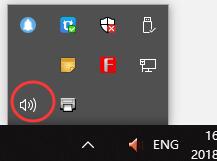
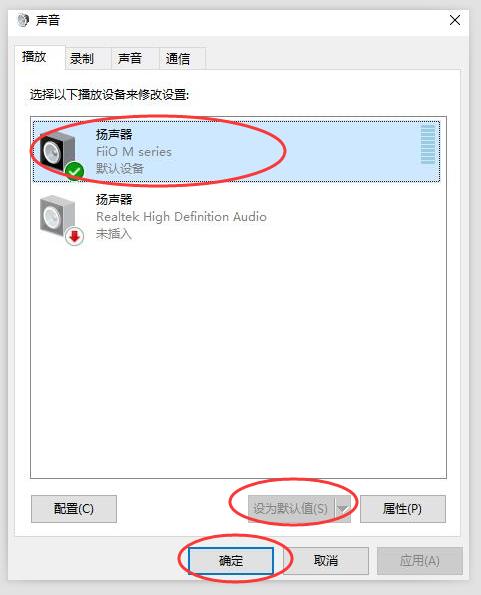
10、接下来,就是设置好播放软件的输出设备,类似地,选择M3K为输出(下图是以Foobar 2000软件为例),就可以通过M3K播放电脑歌曲,尽情享受音乐啦......当然了,这个时候,耳机是要插在M3K的耳机输出端,而不是电脑的耳机输出端哈~